上一篇文章我們在中瑯二維碼打印軟件中制作的二維碼標(biāo)簽,標(biāo)簽上被引用到二維碼中的5個文本內(nèi)容都是固定不變的,只要手動修改這5個文本內(nèi)容中的一個,二維碼數(shù)據(jù)也會隨之改變。今天我們來看下如果被引用到二維碼中的5個文本內(nèi)容是調(diào)用Excel表數(shù)據(jù)制作的可變數(shù)據(jù),那么和上一篇文章中二維碼的制作方法是否相同,以及如何更改Excel表中數(shù)據(jù),來更新標(biāo)簽內(nèi)容。
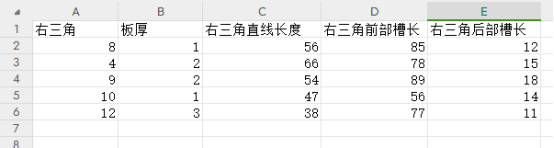
1. 打開中瑯二維碼打印軟件,打開上一篇文章中制作的“引用標(biāo)簽上多個內(nèi)容批量生成二維碼”標(biāo)簽文件。
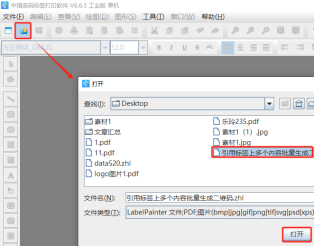
2. 將保存有文本數(shù)據(jù)的Excel表導(dǎo)入到軟件中,具體導(dǎo)入方法可以參考《中瑯條碼打印軟件數(shù)據(jù)庫連接詳解》,這里不再詳述。
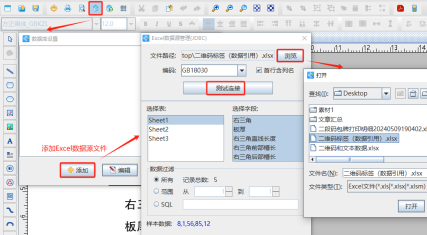
3. 將被引用到二維碼中的5個文本內(nèi)容制作成可變的 選中“右三角:”后面的數(shù)字“7”,雙擊打開其圖形屬性-數(shù)據(jù)源窗口,點擊數(shù)據(jù)對象下面的“編輯”按鈕,在打開的窗口中選擇“數(shù)據(jù)庫導(dǎo)入”數(shù)據(jù)類型,連接就是上面導(dǎo)入的Excel表,字段選擇“右三角”。
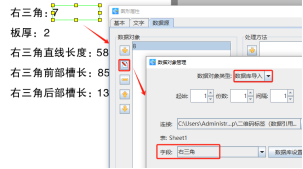
標(biāo)簽上其他4個文本內(nèi)容都按照上面相同的方法,將原本固定不變的內(nèi)容制作成可變的,制作的時候選擇相應(yīng)的字段就可以了。
4. 5個文本內(nèi)容合并成一個二維碼。操作方法是跟上篇文中一樣的,都是在二維碼“圖形屬性-數(shù)據(jù)源”中多次添加“數(shù)據(jù)引用”,將5個文本內(nèi)容一一引用在二維碼數(shù)據(jù)源中。詳細教程見上篇文章,這里就不再演示了。
5. 更改Excel表數(shù)據(jù)更新標(biāo)簽內(nèi)容 先把中瑯二維碼打印軟件中制作的標(biāo)簽文件保存關(guān)閉了,將中瑯二維碼打印軟件也關(guān)閉了,然后打開Excel表,手動修改表中的數(shù)據(jù)(新增、刪除行數(shù)或者是只修改表中的數(shù)據(jù)),修改完成之后,點擊Excel表頂部的“保存”按鈕。
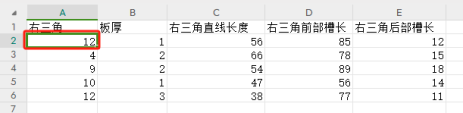
雙擊打開上面保存的標(biāo)簽文件,點擊軟件頂部的“數(shù)據(jù)庫刷新”按鈕,然后點擊軟件頂部的“打印”按鈕,我們可以看到“數(shù)據(jù)量”自動變成了修改后Excel表的總記錄數(shù),點擊結(jié)束頁碼后面的“尾頁”,再點擊下面的“預(yù)覽”按鈕,翻頁查看批量生成的二維碼標(biāo)簽,我們就可以看到更改后的標(biāo)簽內(nèi)容了。
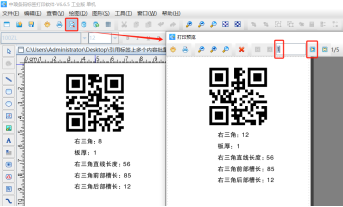
6. 我們用支付寶、Quickmark、中國編碼等APP掃描二維碼,可以發(fā)現(xiàn)二維碼數(shù)據(jù)也隨著改變了。
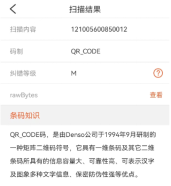
以上就是中瑯二維碼打印軟件中引用標(biāo)簽上的多個可變內(nèi)容批量生成二維碼以及如何更改Excel表中數(shù)據(jù)來更新標(biāo)簽內(nèi)容的操作步驟,有興趣的小伙伴們趕快來試試吧。


